电脑用久了,C盘可用空间会越来越少,电脑反应也越来越慢,既浪费时间,又影响心情,怎么办?虽然重装系统能解决,但对于电脑上有大量程序的朋友们来说特别的不方便。因为重装完系统,还得装一大堆常用软件,费时又费力。下面小编把不用装系统就能扩大C盘空间的方法带给大家。

第一招:清理桌面文件及不用的程序,很多朋友为了方便,喜欢随手把文件放在桌面上,因为桌面内容在系统盘,C盘是系统盘,如东西太多,系统运行就会变得很慢。解决办法是把桌面的文件导到别的磁盘,养成不在桌面上存储文件的习惯。一般的程序默认情况下会安装到系统盘,我们可以把不常用的应用程序清理掉,以节省C盘空间,提高系统的运行速度。

第二招:进行磁盘清理,方法是:双击打开“此电脑”,在C盘上右击,选择“属性”,在属性页而选择选择“磁盘清理”,进入对话框,在要删除的文件中打对勾,然后再选择“清理系统文件”,就会出现磁盘清理的窗口,完成后点击“确定”即可。

第三招:关闭休眠,休眠就是系统会自动把物理内存中的数据全部转存到硬盘上的一个休眠文件中,并切断电源;当恢复时,系统会把硬盘上的休眠文件直接读入内存,并恢复到休眠之前的状态。所以休眠文件的大小和你的物理内存的大小有关,内存越大,休眠文件随着也越大。其实在实际使用中这个功能用到的人很少。而关闭休眠可以节省出很多的空间。方法是按“WIN+R”键调出运行,输入“CMD”打开命令提示窗口,然后输入这行命令“powercfg –h off”按回车确认,重启电脑后你就会发现多出了几个G的空间。需要恢复休眠时只需在命令提示窗口输入“powercfg –h on”即可。
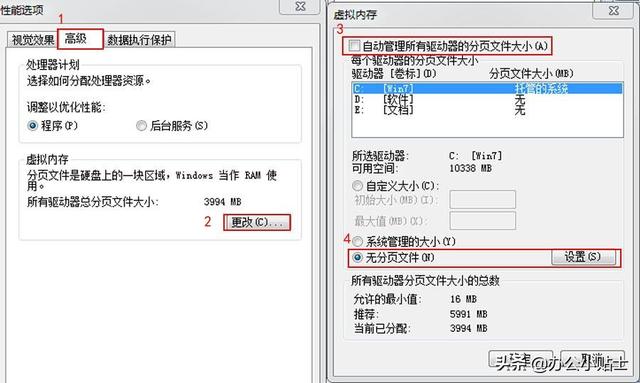
第四招:把虚拟内存转到D盘或其它空间较大的磁盘,我们都知道电脑中所运行的程序均需要内存来执行,若执行的程序较大时会占用大量的内存,导致内存消耗殆尽。为此操作系统会把一部分硬盘空间充当内存使用,当内存耗尽时,会自动调用此部分空间来缓解内存的紧张。所以我们在C盘里看到的“pagefile.sy”文件就是虚拟内存文件,我们可以把它转到其它空间较大的磁盘。以Win7为例,方法是:右键【计算机】属性—在左边列表选【高级系统设置】—在性能属性下点【设置】—选择【高级】标签 —【更改】—取消【自动管理所有驱动器的分页大小】前的对勾,设置c盘为【无页面文件】—然后再选中D盘,选择【系统管理的大小】—最后单击一下【设置】并【确定】,重启后c盘的pagefile.sys就会消失,D盘会生成pagefile.sys文件。
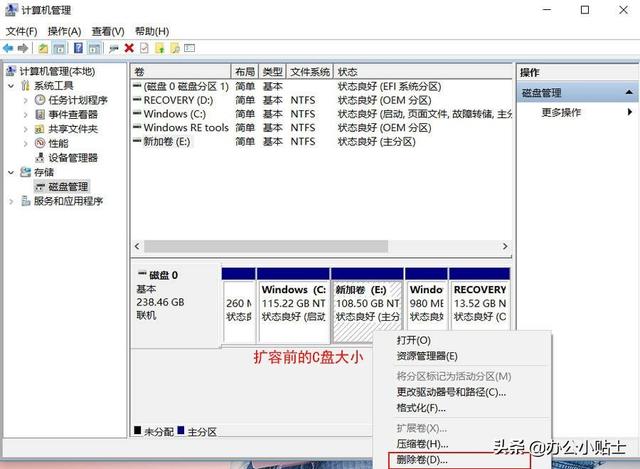
第五招:给C盘扩容,找到和C盘相邻的磁盘,备份此磁盘上的文件。注意扩容的磁盘必须和C盘是同一块硬盘。方法如下,在“此电脑”上点击右键选择“管理”,在左边的存储下选择“磁盘管理”,在需要删除的磁盘上点击右键选择“删除卷”,在出现确认窗口选择“是”,然后在磁盘C上点右键选择“扩展卷”,再出现欢迎使用扩展卷向导对话框中选择“下一步”,在出现的选择磁盘页面上选择“下一步”,在完成扩展卷向导中选择“完成”即可完成对C盘的扩展。

经过以上的一系列操作,你就会发现你的C盘空间又大了需多,重新焕发了活力。欢迎关注留言,我们将持续为您分享电脑办公的干货内容。





















 被折叠的 条评论
为什么被折叠?
被折叠的 条评论
为什么被折叠?








